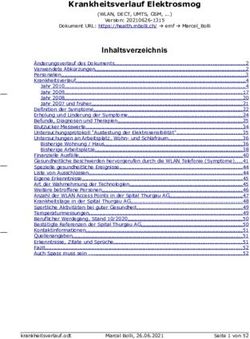So funktioniert der ProfiBroker. Ihr direkter Weg zur Börse. Online - GENO Broker
←
→
Transkription von Seiteninhalten
Wenn Ihr Browser die Seite nicht korrekt rendert, bitte, lesen Sie den Inhalt der Seite unten
ProfiBroker
Bedienungsanleitung
Sie wissen, was Sie wollen! Umfassendes Börsenwissen
Sie treffen Ihre Anlageentscheidungen selbst Mit Empfehlungen renommierter Analysten,
und benötigen dafür keine Beratung. Was Marktnachrichten und Best-of-Übersichten
Sie benötigen, sind aktuelle Informationen, haben Sie mit einem Klick Zugriff auf ein rie-
professionelle Analyseinstrumente und eine siges, durch Experten zusammengestelltes
zuverlässige Plattform für die schnelle Aktion Börseninformationsportal.
im Internet. Mit ProfiBroker haben Sie alle
Vorteile auf Ihrer Seite:
Hohe Flexibilität In der folgenden Bedienungsanleitung finden
Sie können Wertpapieraufträge an sie- Sie anhand von Texten und Abbildungen ei-
ben Tagen in der Woche unabhängig ne kurze Erläuterung der wichtigsten Funkti-
von unseren Öffnungszeiten erteilen. onen.
Ausführlichere Beschreibungen finden Sie in
Hohe Transparenz der Online–Hilfe, die Sie über das Hilfe-
Über Orderbuch und Depotbestand sind Symbol [?] auf nahezu jeder Seite des Pro-
Sie jederzeit aktuell informiert. Sie sehen fiBrokers aufrufen können. In einem separa-
alle Transaktionen, den Orderstatus und ten Fenster werden Ihnen dort Informationen
die Depotbestände – ganz gleich, auf zu der Seite gegeben, auf der Sie sich gerade
welchem Weg uns Ihre Aufträge erreicht befinden.
haben.
Hoher Sicherheitsstandard
Das bewährte PIN-/TAN-Verfahren und
die 256 Bit SSL-Verschlüsselung sorgen
für die sichere Datenübertragung und
den Schutz Ihrer persönlichen Daten.
Hohe Aktualität
Sie können stets aktuelle Informationen
rund um die nationalen und internatio-
nalen Finanzmärkte abrufen. Außerdem
haben Sie schnellen Zugriff auf mehr als
1.000 Unternehmensporträts.
Professionelle Analyse
Sie sind Ihr eigener Wertpapier-Analyst
und können die Anlagerisiken selbst
steuern: Musterdepot, Watchlisten, Kur-
salarme und Chartanalyse helfen
Ihnen dabei.
Stand: 01.07.2021 2ProfiBroker
Bedienungsanleitung
ProfiBroker – Wertpapiere
handeln wie die Profis
Hebelprodukte für die Nutzung kurzfris-
Die professionelle Informations- und Han- tiger Marktentwicklungen
delsplattform zeigt Ihnen alles, was für Ihre Professionelles Chart-Werkzeug zur
Börsengeschäfte wichtig ist:
technischen Analyse von Kursverläufen
Kursinformationen – für inländische Bör- Musterdepot und Watchlist zur Beobach-
sen auch realtime (maximal 1.000 kos- tung eigener Anlagestrategien
tenlos verfügbare Realtime-Kurse pro Kursalarm- und Notizenfunktion für von
Monat) Ihnen eingestellte Kursalarme oder Noti-
Übersicht über das Marktgeschehen an
zen
nationalen und internationalen Finanz- Moderne Mouseover-Funktionen für
plätzen schnelle Ergebnisse
Angebot von Top-Börsennachrichten und
Analyse-Empfehlungen Sie können außerdem von den Wertpapier-
Aufbereitungen wichtiger Indizes Factsheets direkt in die Ordermaske verzwei-
Kurslisten zu deutschen und inter- gen. Dabei werden die Informationen des
nationalen Aktienindizes, Anleihen, Devi- gewählten Papiers mit in die Ordermaske
sen, Fonds und Rohstoffen übernommen.
Top-Flop-Übersicht
Wertpapiersuche, mit der Sie Aktien,
Aktualisierte Kursinformationen erhalten Sie
Fonds, Anleihen und andere Wertpapiere mit einem Klick auf das Aktualisierungssym-
nach zahlreichen Kriterien, wie Perfor-
mance, KGV u. Ä. auswählen können. bol < >.
Hochaktuelle Nachrichten und Infor-
mationen aus Wirtschaft, Banken- und In den Marktinformationen verfügen Sie
Börsenwelt, sowie Politik – gezielt abruf- über moderne Kurs-Push-Funktionen. Die
bar Anzeigen von Indizes oder Kursen verschie-
Firmenporträts und Länderentwicklungen dener Börsenplätze werden in kurzen Inter-
Best-of-Übersichten für Zertifikate und vallen automatisch aktualisiert. Diese Funkti-
Optionsscheine on können Sie mittels Schiebeschalter ein-
Vorschläge zu Derivaten zur Absicherung oder ausschalten.
von Anlagepositionen
Volkswirtschaftliche Daten
Börsen-, Fonds- und Zertifikatelexikon
Informationen zu Zertifikaten
Informationen zu Neuemissionen
Stand: 01.07.2021 3ProfiBroker
Bedienungsanleitung
ProfiBroker – Visualisierungen für
hohen Bedienkomfort
Für den Bedienkomfort werden im
ProfiBroker zahlreiche Symbole und Icons in
den verschiedenen Ansichten genutzt.
Beispiele für einige der wichtigsten Icons:
Symbol Funktion Symbol Funktion
Kauforder mit Übernahme der Seite drucken
Produktdaten
Verkaufsorder mit Übernahme der Eigene Notizen / Kursalarme oder Nach-
Produktdaten richten zum Wertpapier anzeigen
Aufruf der Top-Flop-Kursliste
Liste als CSV-Datei exportieren
Aufruf der Kursliste
Depotbestandsdaten in ein Muster-
depot kopieren
Details und zusätzliche Informationen
Passende Optionsscheine anzeigen
Detailinformationen aufklappen
Passende Zertifikate anzeigen
Detailinformationen zuklappen
Inhalte / Ansichten aktualisieren
Weitere Aktionsmöglichkeiten
einblenden bzw. neue Ansicht erstellen Weitere Aktionen ausblenden
Auswahl ändern bzw. Ansicht anpassen
Hilfefunktion einblenden
Auswahl übernehmen Spalte in eine personalisierte Tabelle
einfügen
Musterdepot, Watchlist oder Notiz
löschen Hinweisfenster schließen
Stand: 01.07.2021 4ProfiBroker
Bedienungsanleitung
ProfiBroker – Ansichten Die Anpassungen, z. B. Tabelleninhalte und
personalisieren Tabellensortierungen sowie die neu erstell-
ten, eigenen Ansichten können dauerhaft
gespeichert werden und gelten für alle An-
Sie können zahlreiche Tabellen-Übersichten
sichten des angemeldeten NetKeys bzw.
im ProfiBroker nach Ihren eigenen Vorstel-
Alias.
lungen anpassen (erkennbar an dem Stift-
Symbol neben der Reiterbezeichnung) o-
der zusätzlich eigene Tabellen-Ansichten er-
stellen (zu erkennen an dem [ ]-Symbol
neben den Standardreitern).
Stand: 01.07.2021 5ProfiBroker
Bedienungsanleitung
In der Musterdepot-Übersicht werden Ihre
ausgewählten Wertpapiere in einer Tabelle
Ihr persönliches Musterdepot mit angezeigt. Durch Klicken auf den Wertpa-
neuen Funktionen piernamen erhalten Sie eine Factsheet-
Mit dem Musterdepot können Sie Ihre per- Anzeige. Orderaufträge für Ihr reales Depot
sönlichen Anlagestrategien abbilden, verfol- – also nicht für Ihr Musterdepot – lösen Sie
gen und optimieren. Verfolgen Sie Ihre Be- durch Klicken auf die jeweiligen Buttons
stände hinsichtlich ihrer Performance und < > und < > aus.
treffen Sie so besser begründete Entschei-
dungen. Wir unterstützen Sie dabei mit um- In der Ansicht [Wertpapiere bearbeiten] kön-
fangreichen Marktdaten, Analysetools und nen Sie darüber hinaus weitere Einstellungen
einer Watchlist-Funktion. zu einzelnen Wertpapieren des Musterde-
pots vornehmen, z. B. Erfassung von Divi-
Über den Navigationspunkt [Wertpapiere & denden, Wertpapierausbuchungen oder
Börsen] mit Aufruf [Musterdepot/Watchlist] Löschungen.
und der Schaltfläche können Sie eines oder Erstellen Sie Ihre individuelle Musterdepot-
mehrere Musterdepots und Watchlisten an- Übersicht mit der Auswahl . Ganz nach Wunsch können Sie
Spalten hinzufügen, entfernen oder deren
Darüber hinaus besteht für Sie auch die Reihenfolge ändern.
Option, Ihr aktuelles „Echt-Depot“ als Mus-
terdepot, z. B. für Szenario-Simulationen, zu Im Reiter [Chartwatch] werden die Einzel-
importieren. Den „Echt-Depot-Import“ positionen Ihres Musterdepots übersichtlich
starten Sie bitte über die Sekundärnavigation als Chartmaps visualisiert. Ein Klick auf einen
[Depot / Depotbestand]. Mit dem Icon Einzelchart ruft das entsprechende Factsheet
< > können Sie alle Positionen in ein des Wertpapiers auf.
Musterdepot kopieren.
Über entsprechende Reiter können Sie sich
Um einzelne Wertpapiere zu Ihrem Muster- die Depothistorie, Kontoumsätze, Perfor-
depot hinzuzufügen, steht Ihnen eine Wert- mance und Wertentwicklung der im Muster-
papiersuchfunktion zur Verfügung. Nachdem depot vorhandenen Werte anzeigen lassen.
Sie ein Wertpapier durch Klick auf das Icon
ausgewählt ha-
ben, klicken Sie abschließend auf die Schalt-
fläche .
Stand: 01.07.2021 6ProfiBroker
Bedienungsanleitung
Nutzen Sie Realtime-Kurse im Um Realtime-Kurse nutzen zu können,
ProfiBroker müssen Sie sich einmalig für diesen Service
registrieren:
In Aktienindexübersichten und Einzelkursan-
zeigen stellt der ProfiBroker Realtime-Kurse In jedem Aktien-Factsheet (Einzelkurs-
zur Verfügung. In den Aktienindexübersich-
übersicht) finden Sie dazu unter der Kursan-
ten bieten wir Ihnen Kurs-Push Funktionalitä- gabe einen Link .
ten an: Die Anzeigen von Indizes oder Kur-
sen verschiedener Börsenplätze werden in Nach dem Klicken sehen Sie die Realtime-
kurzen Intervallen automatisch aktualisiert. Nutzungsbedingungen, die von Ihnen durch
Anklicken des Buttons ein-
Über die Aktienkursinformationen und die malig zu bestätigen sind.
Orderfunktion bieten wir Ihnen kostenlos
1.000 Realtime-Kurse pro Monat für alle an In einem zweiten Reiter erfassen Sie Ihre
inländischen Börsen gehandelten Werte. Für persönlichen Daten und klicken auf
die Börsen Stuttgart und Tradegate stehen .
unbegrenzt Realtimekurse zur Verfügung.
Sollten Sie die Nutzungsbedingungen nicht
Bei Überschreiten dieses Kontingents erhal- akzeptieren, werden Ihnen Neartime-Kurse
ten Sie einen Hinweis. In diesem Fall werden zur Verfügung gestellt.
Neartime-Daten angezeigt (i. d. R. 15 Minu-
ten zeitverzögert). Die Kursqualität wird
Ihnen zu jedem Kurs mit einem Symbol an-
gezeigt.
Stand: 01.07.2021 7ProfiBroker
Bedienungsanleitung
Der direkte Weg zu Ihrem Depot Als TAN-Verfahren werden Ihnen TANs für
Unabhängig von unseren Öffnungszeiten die Orderfreigaben per SMS (mobileTAN)
können Sie nahezu an allen wichtigen natio- oder über die SecureGo App zur Verfügung
nalen und internationalen Börsenplätzen gestellt.
sowie im Direkthandel Wertpapiere kaufen
und verkaufen – mit hoher Transparenz und In jedem Fall schließen Sie vor der Nutzung
Sicherheit. Dazu dienen: von ProfiBroker mit uns die notwendigen
Praktische Depotbestandsübersichten mit vertraglichen Vereinbarungen ab. Wenden
Ausweis des bewerteten Bestands Sie sich bitte an unseren Kundenservice und
Ausführungsstatus der aktuellen Kauf- Sie erhalten die Vertragsunterlagen.
und Verkaufsaufträge im Orderbuch
Interaktive Ordereingabe mit nach- Systemvoraussetzungen:
träglicher Limit- oder Gültigkeitsände- Für unsere Brokerage Anwendung verwen-
rung und Streichung (nach den üblichen den wir ausschließlich die 256-Bit-SSL-
Usancen) Verschlüsselung und das bewährte PIN/TAN-
Komfortable Wertpapiersuchen Verfahren. Alle aktuellen Browser unterstüt-
Umfangreiche Markt- und Expertenin- zen mittlerweile die 256-Bit-SSL-
formationen, übersichtlich und ohne Verschlüsselung. Für ältere Browserversionen
zusätzliche Kosten gibt es Updates.
Interaktive Alarm- und Notizen-
funktionen Bitte setzen Sie nur eine vom jeweiligen Her-
steller freigegebene Version eines Internet-
Folgende Wertpapiere können online geor- Browsers ein wie z. B. Google Chrome,
dert werden: Microsoft Edge, Mozilla Firefox und Apple
Aktien, Zertifikate und Optionsscheine Safari.
(alle an einer inländischen Börse und an
den wichtigsten ausländischen Börsen- Weitere nützliche Tipps zum Thema „Sicher-
plätzen sowie zum Teil im Direkthandel heit im Internet“ finden Sie auch unter
zugelassene Wertpapiere) http://www.bsi-fuer-buerger.de
Papiere aus dem Handelsangebot der
DZ BANK Das Design ist für eine Bildschirmauflösung
börsliche Renten von 1024 x 768 Pixel optimiert.
Fonds (auf Grundlage der Bestimmungen
des Kapitalanlagegesetzbuchs (KAGB)) Bitte aktivieren Sie für die Nutzung des neu-
Neuemissionen en ProfiBroker JavaScript in Ihrem Browser.
Bezugsrechte
Das brauchen Sie, bevor Sie loslegen
können
Sie erhalten von uns Ihre fünfstellige Persön-
liche Identifikationsnummer (PIN) und den
bis zu elfstelligen NetKey.
Stand: 01.07.2021 8ProfiBroker
Bedienungsanleitung
Der Einstieg – Danach gelangen Sie zur Startseite „Markt-
So werden Sie online aktiv übersicht“ des ProfiBroker mit integrierter
Depotauswahl.
Auf der Anmeldeseite Ihres Online-Portals
geben Sie den NetKey bzw. den Alias und Ih- Integrierte Depotauswahl
re PIN ein.
Mit der integrierten Depotauswahl erhalten
Sie einen Überblick über alle Depots, für die
Achtung: Wenn die PIN falsch eingegeben Sie freigeschaltet sind:
wurde, erhalten Sie eine Fehlermeldung. Name Depotinhaber
Nach dreimaliger Eingabe einer falschen PIN Depotnummer
erhalten Sie eine weitere Fehlermeldung und
Depotkurswert
die PIN wird gesperrt. Die Sperre kann durch IBAN des Abwicklungskontos
Eingabe des NetKeys (oder Alias), der richti- Name der kontoführenden Bank
gen PIN und einer gültigen TAN wieder auf-
gehoben werden. Die Depotauswahl ist auf jeder Seite
integriert. Ein Depotwechsel ist so auch auf
Nach erfolgreicher Legitimation gelangen Sie den Folgeseiten direkt möglich.
auf die Seite „Aktuelles“. Hier erhalten Sie
wichtige Hinweise zur Nutzung des ProfiBro-
ker (z. B. Marktänderungen, geplante Sys-
temausfälle, Störungen/Fehler zu Einzel-
funktionen etc.).
Stand: 01.07.2021 9ProfiBroker
Bedienungsanleitung
Zustimmungserklärung Ihnen dann bei der nächsten Anmeldung in
Online-/Mobile Brokerage wieder angezeigt.
Nach erfolgreicher Anmeldung im ProfiBro-
ker wird Ihnen nach Anklicken des Reiters Sie können Ihre Zustimmung jederzeit wider-
[Brokerage] der Disclaimer [Zustimmungser- rufen. Bitte wenden Sie sich hierzu an den
klärung] angezeigt, sofern Sie dem Inhalt bis- Kundenservice Ihrer Bank. Wir empfehlen
lang noch nicht zugestimmt haben: Ihnen, in diesem Fall rechtzeitig mit Ihrer
Bank über alternative Orderwege zu spre-
Aufgrund gesetzlicher Bestimmungen sind chen.
wir verpflichtet, Ihnen bei bestimmten Ge-
schäftsvorfällen gesetzlich vorgeschriebene Wichtige Informationen
Informationsdokumente zur Verfügung zu
stellen. In der Maske 'Wichtige Informationen' er-
folgt u. a. die Bekanntgabe von Zeiträumen,
Wenn Sie Online-/Mobile Brokerage nutzen, in denen die Anwendung geplant (z. B. auf-
werden Ihnen die gesetzlichen Informations- grund von Wartungsarbeiten) oder eine
dokumente elektronisch im Rahmen des On- Funktion
line-/Mobile Brokerage zur Verfügung ge- (z. B. Störung der Orderfunktion) nicht zur
stellt. Voraussetzung für die Zurverfügungs- Verfügung steht.
tellung der verschiedenen gesetzlichen In-
formationsdokumente im Online-/Mobile Ferner erhalten Sie hier weitere Informatio-
Brokerage ist Ihre Zustimmung. nen wie Feiertagsregelungen an den Börsen
oder Handelszeiten am Jahresende etc.
Weitere Informationen zu Details und Bedeu-
tung entnehmen Sie bitte der Zustimmungs- Zu den einzelnen Informationen können Sie
erklärung. sich einen ausführlichen Text anzeigen las-
Wenn Sie mit der in der Zustimmungserklä- sen. Hierzu klicken Sie bitte auf das [+] am
rung beschriebenen Art der elektronischen Ende der jeweiligen Kurzinformation. Dann
Zurverfügungstellung im Online-/Mobile Bro- wird Ihnen die vorliegende Information
kerage einverstanden sind, bestätigen Sie komplett angezeigt. Sofern Sie die komplette
dies bitte einmalig durch Betätigung des But- Ansicht wieder schließen möchten, betätigen
tons [Ich stimme zu]. Sie bitte das [-].
Wir empfehlen Ihnen, vor Betätigung des Alternativ können Sie diese Seite, auch wäh-
Buttons die Zustimmungserklärung für Ihre rend einer Sitzung, über den Navigations-
Unterlagen zu speichern und/oder auszudru- punkt 'Wichtige Informationen' aufrufen.
cken. Hierfür steht Ihnen die Zustimmungs-
erklärung auch als PDF-Datei zur Verfügung.
Sie können die Zustimmungserklärung auch
über den Button [Jetzt nicht, später erinnern]
verlassen. Die Zustimmungserklärung wird
Stand: 01.07.2021 10ProfiBroker
Bedienungsanleitung
Startseite ProfiBroker – Durch Bewegen des Mauszeigers über den
Willkommen in Ihrem jeweiligen Index werden in den Informations-
fenstern Intraday-Charts angezeigt.
Börseninformationsportal
Nach Auswahl des Reiters [Brokerage] gelan- Diese „Mouseover-Funktion“ aktualisiert zu-
gen Sie zur Startseite in Form einer Markt- dem das Top-Flop-Infofenster unterhalb der
übersicht des ProfiBroker. Indexliste.
Sie erhalten hier einen umfassenden Über- Im Reiter [Überblick] können Sie darüber
blick über die aktuelle Situation an den hinaus Realtime-Indikationen für ausgewähl-
Kapitalmärkten (Indizes, Rohstoffe, Devisen, te Indizes aktivieren. Die Kursdaten der
Fonds, Anleihen, Zertifikate). Marktübersicht werden durch die Kurs-Push-
Funktion laufend aktualisiert.
Mit wenigen Klicks können Sie vertiefende
Informationen über Wertpapiere, Unterneh- Durch Klicken auf das Top-Flop-Symbol
men oder volkswirtschaftliche Entwicklungen
links neben der jeweiligen Indexbezeich-
aufrufen.
nung werden Ihnen die Top- und Flop-
Einzeltitel angezeigt, die dem ausgewählten
Marktübersicht:
Index zugrunde liegen.
Der Reiter [Überblick] zeigt wichtige nationa-
le und internationale Indizes. Über weitere
Ein Klick auf die Index-Bezeichnung führt zu
Reiter können Sie in andere Ansichten wech-
den detaillierten Factsheets des entspre-
seln. Zur Verfügung stehen: Deutschland,
chenden Indexes oder Wertpapiers.
Welt, Rohstoffe, Devisen, Fonds und Anlei-
hen.
Über und unter dem Bereich [Marktüber-
sicht] können Sie Beschreibungen zu aktuel-
len Bankprodukten aufrufen.
Stand: 01.07.2021 11ProfiBroker
Bedienungsanleitung
Neben Kurs- und Produktinformationen Bonus-Zertifikate
bietet die Startseite umfangreiche Infor- Unter diesem Punkt finden Sie die besten
mationsmodule an: Bonus-Zertifikate auf die DAX-Aktien.
Der jeweilige Prozentwert gibt die maxi-
News und Termine male Bonusrendite p. a. der Bonus-
Hier können Sie sich die aktuellsten Zertifikate mit einer Laufzeit von mehr als
Nachrichten und Termine in Kurzform 12 Monaten an. Die Kennzahl BPxx in %
anzeigen lassen. Ein Klick auf [Alle News] zeigt den jeweiligen Bonuspuffer, d. h.
ruft die ausführlichen Informationen auf. wie weit der Basiswert bis zum Verlust
Verfügbare Kategorien sind Nachrichten, des Bonus fallen darf. Details erhalten Sie
Analysen, Termine. mit einem Klick auf die entsprechende
Prozentzahl.
Best-of der DZ BANK
Hier finden Sie ausgewählte Derivate auf Aktien-Zertifikate
viele Basiswerte mit dem besten Chan- Hier erhalten Sie einen Überblick über die
cen-/ Risikoprofil. Nutzen Sie diese nützli- besten Aktien-Indexanleihen auf DAX-
che Informationshilfe, um sich über Emis- Aktien. Der jeweilige Prozentwert Rx in
sionen der DZ BANK mit guten Rendi- % zeigt die maximale Renditechance der
techancen zu informieren. Aktien- bzw. Indexanleihen mit einer
Hinweis
Laufzeit von mehr als 6 Monaten. Details
Beachten Sie bitte, dass der Umfang der Pro- erhalten Sie mit einem Klick auf die ent-
duktanzeigen im Bereich Best-of DZ BANK ab- sprechende Prozentzahl der Tabelle.
hängig von Ihrer zugeordneten Risikobereit-
schaft ist. Bitte sprechen Sie zur Auskunft über
Turbos
Ihre Risikobereitschaft unseren Kundenservice
an. Die Knock-Out-Map zeigt eine Auswahl
von gehebelten DZ BANK Optionsschei-
Garantie-Zertifikate nen auf den DAX-Index. Weitere Basis-
Hier erhalten Sie einen Überblick über die werte können über ein Pulldown-Menü
besten Garantie-Zertifikate mit mindes- ausgewählt werden. Durch Bewegen der
tens zwölfmonatiger Laufzeit. Der jewei- Maus über ein kleines gelbes Quadrat
lige Prozentwert gibt die vergangene werden weitere Informationen zu dem
Rendite im Zeitraum von einem Monat gewählten Basiswert angezeigt. Durch
bzw. einem Jahr an. Details zum Wert- Klicken auf das entsprechende Quadrat
papier erhalten sie mit einem Klick auf gelangen Sie in das Factsheet des ge-
die entsprechende Prozentzahl der wünschten Wertpapiers.
Tabelle.
Discount-Zertifikate
Hier erhalten Sie einen Überblick über die
besten Discount-Zertifikate. Der jeweilige
Prozentwert zeigt die maximale Rendi-
techance des zum Abrufzeitpunkt aus-
sichtsreichsten Discount-Zertifikats (Lauf-
zeit zwischen 12 und 18 Monaten). Die
Kennzahl Cxx gibt den jeweiligen Cap in
Prozent des Basiswerts an. Details erhal-
ten Sie mit einem Klick auf die entspre-
chende Prozentzahl.
Stand: 01.07.2021 12ProfiBroker
Bedienungsanleitung
Index-Zertifikate können zu jedem angezeigten Papier
Hier erhalten sie einen Überblick über die aufgerufen werden.
besten Index-Zertifikate mit endloser
Laufzeit. Der jeweilige Prozentwert gibt Meistgefragte Analysen
die vergangene Rendite im Zeitraum von Mit einem Klick auf einen der angezeig-
einem Monat bzw. einem Jahr an. Weite- ten Werte werden Ihnen Analysen zu
re Details zum Wertpapier erhalten Sie diesem Wertpapier angezeigt.
mit einem Klick auf die entsprechende
Prozentzahl der Tabelle.
Minifutures
Die Tabelle gibt einen Überblick zu chan-
cenreichen Minifutures auf die markt-
gängigsten Basiswerte mit endloser Lauf-
zeit. Der jeweilige Wert in der Tabelle
zeigt den maximalen Hebel zum jeweili-
gen Abstand der Knockout-Schwelle in
%. Details zum Wertpapier erhalten sie
mit einem Klick auf die entsprechende
Prozentzahl.
Optionsscheine
Hier erhalten Sie einen Überblick über
Optionsscheine mit dem größten Hebel
auf die marktgängigsten Basiswerte. Alle
Optionsscheine haben eine Restlaufzeit
zwischen 3 und 6 Monate. Der jeweilige
Wert in der Tabelle zeigt den maximalen
Hebel (Omega) an. Details zum Wertpa-
pier erhalten sie mit einem Klick auf den
entsprechenden Wert in der Tabelle.
Neben der Anzeige der aktuellen News und
Termine befinden sich weitere Informations-
module zu attraktiven Anlagemöglichkeiten
in Wertpapieren: Aktuelles Chartsignal
In dieser Info-Box wird das aktuellste
Aktien des Tages technische Chartsignal mit direkter Ver-
Mit einem Klick auf eine der darge- zweigung zum betroffenen Wertpapier
stellten, meistgeklickten Aktien rufen Sie dargestellt.
ohne Umweg das detaillierte Wertpapier-
Factsheet auf.
Im Wechsel zu „Meistgeklickte Aktien“ er-
scheinen
Meistgeklickte Hebelprodukte
Hier werden die meistgeklickten
DZ BANK Zertifikate, Optionsscheine und
Anleihen mit der Kurstendenz angezeigt.
Die detaillierten Wertpapier-Factsheets
Stand: 01.07.2021 13ProfiBroker
Bedienungsanleitung
Märkte Renditesteigernde oder Risikomindernde An-
Wertpapiere und Kurse im Griff lagemöglichkeiten zu einzelnen Basiswerten
Wenn Sie im Navigationsbereich [Wertpapie- erhalten Sie ebenso auf diese Weise.
re & Börsen] den Navigationspunkt [Märkte]
aufrufen, können Sie sich einen umfangrei-
chen Überblick über die weltweiten Aktien- Die Märkte „Aktien“ werden durch folgende
märkte verschaffen. Informationsmodule vervollständigt:
Börsenweltkarte: Hier sehen Sie sofort die DAX – Top- und Flop-Liste
Veränderungen an den Weltbörsen – farblich Aktuelles, technisches Chartsignal
unterlegt. Fahren Sie mit dem Mauszeiger Aktien des Tages
über die Weltkarte, werden Einzelergebnisse Meistgefragte Analysen
angezeigt. Mit einem Klick auf ein Einzeler- Aktuellste Nachrichten
gebnis gelangen Sie direkt zu detaillierten
Factsheets.
Durch Klicken auf die aktiven Textverknüp-
In den weiteren Index-Kursübersichten kön- fungen, z. B. bei Wertpapierbezeichnungen
nen Sie bequem in die Kurslisten der Einzel- oder Nachrichten, gelangen Sie immer in
werte und entsprechende Top- und Flop- entsprechenden Detailseiten.
Listen der Indizes wechseln.
Darüber hinaus erhalten Sie in dieser Maske
Zu den Werten in der Index-Übersicht sowie Marktübersichten zu Anleihen, Devisen,
zu den Einzelwerten der verlinkten Kurslisten Fonds, Futures, Hebelprodukten, Rohstoffen
können passende Derivate mit dem entspre- und Zertifikaten, die weitgehend dem oben
chenden Wertpapier/Index als Basiswert mit angegebenen Schema ähneln.
einem Klick ermittelt werden.
Stand: 01.07.2021 14ProfiBroker
Bedienungsanleitung
Kurslisten Neben der Sortierung nach Wertpapier-
Transparenz im Detail bezeichnung und -nummer bietet ProfiBro-
ker an, über die Aktionsbuttons < > und
Als Kurslisten bieten wir Ihnen zwei alterna-
< > passende Derivate (Zertifikate, Opti-
tive Ansichten – aufrufbar über die Startsei-
onsscheine) der DZ BANK zu dem von Ihnen
te, Märkte oder Index-Factsheets:
gewählten Einzelwert auszuwählen.
Kursliste A–Z
Hier finden Sie die von Ihnen ausgewähl- Über die Icons < > und < > können Sie
te Kursliste (Index, Segment oder Kate- die jeweiligen Einzelwerte auch direkt in die
gorie) in tabellarischer Form, alphabe- Ordermaske zur Kauf- oder Verkaufsorder
übernehmen.
tisch aufsteigend sortiert.
Top-Flop-Liste
Die Top-Flop-Liste zeigt Ihnen die Tages-
Performance der von Ihnen gewählten
Kursliste an, sortiert nach den stärksten
Gewinnern und Verlierern. Über die bei-
den Auswahlboxen können Sie sich die
Tops und Flops in weiteren Kategorien
und Zeiträumen anzeigen lassen.
Stand: 01.07.2021 15ProfiBroker
Bedienungsanleitung
Suchfunktionen im Ein Klicken auf eine Wertpapiergattungs-
ProfiBroker gruppe (z. B. Aktien oder Fonds) der Treffer-
liste verzweigt in die Wertpapiersuche unter
Grundsätzlich sind drei Arten von Suchfunk- dem entsprechenden Reiter.
tionen im ProfiBroker integriert:
die Wertpapierschnellsuche direkt unter
Das Auslösen der Suche mit dem Lupensym-
dem Menü der Anwendung, bol oder mit der Eingabetaste führt bei ein-
die Wertpapiersuche im Navigationsbe- deutigen Sucheinträgen, z. B. vollständiger
reich unter Punkt [Wertpapiere & Börsen Wertpapierkennnummer, direkt in das Facts-
/ Wertpapiersuche] sowie heet des gesuchten Wertpapiers oder bei Su-
die Nachrichten- und Terminsuche.
cheinträgen mit mehreren Ergebnissen in die
Wertpapiersuche mit Anzeige einer Trefferlis-
Wertpapierschnellsuche: te.
Hier kann nach Wertpapierbezeichnung,
Wertpapierkennnummer oder ISIN gesucht Wertpapiersuche
werden. Die Wertpapiersuche erreichen Sie im
Bereich [Wertpapiere & Börsen] über den
Die Eingabe erfolgt mit mindestens drei Menüpunkt [Wertpapiersuche]. Sie können
Zeichen oder Ziffern und startet sofort die hier Ihre Suchparameter einstellen und über
Suche. den Button [Suchen] Ihre Wertpapiersuche
starten.
Eine strukturierte Treffervorschau erscheint
direkt am Suchfeld. Das Wertpapier kann Darüber hinaus kann die Wertpapiersuche,
hier direkt ausgewählt werden. wie schon beschrieben, auch über die Wert-
papierschnellsuche „angesteuert“ werden.
Zur Eingrenzung der Suche wird unterhalb
In diesem Fall wird der eingetragene Such-
des Suchfelds ein Ausklappmenü mit den begriff in das Suchfeld der Wertpapiersuche
auswählbaren Gattungsgruppen angezeigt.
übernommen. In der Wertpapiersuche kön-
Beim Klicken auf einen Treffer wird das nen Sie Wertpapiere verschiedener Gattun-
komplette Wertpapier-Factsheet angezeigt.
gen nach vielfältigen Kriterien suchen lassen.
Die Suchkriterien können mit den Buttons
oder ein- oder ausgeblendet wer-
den.
In den verschiedenen Reitern, wie z. B.
Aktien oder Anleihen, werden gattungstypi-
sche Suchparameter in Form von Ober- und
Untergrenzen angeboten. Andernfalls wer-
den alle Treffer angezeigt.
Stand: 01.07.2021 16ProfiBroker
Bedienungsanleitung
Die Ober- und Untergrenzen können Sie je- Nachrichten- und Terminsuche
weils als Einträge in den leeren Formularfel- Weitere Suchfunktionen finden Sie über den
dern vornehmen oder Sie können die Schie- Navigationspunkt [Nachrichten, Analysen,
beregler nutzen. Nach kurzer Verzögerung Termine].
wird hier der justierte Wert über dem Schie-
beregler angezeigt und in das Formularfeld Zu diesen Bereichen werden Ihnen aktuelle
übernommen. Daten angezeigt. Diese angezeigten Ergeb-
nisse können durch intelligente Suchen ge-
Im Gattungsbereich „Aktien“ wählen Sie ändert bzw. gefiltert werden.
zum Beispiel die Kenngrößen
Die Suchfunktionen haben dabei einen ein-
Performance in % heitlichen Aufbau.
Kurs-/Gewinnverhältnis
Dividendenrendite in % In einem Freitextfeld können Sie Such-
Abstand 200 – Tage – Linie (%) begriffe eintragen, die durch weitere Such-
parameter sowie Datumsgrenzen weiter ein-
Hinweis geschränkt werden können. Die Schaltfläche
Möchten Sie die geänderten Suchparameter in den startet die Suchfunktion.
Anfangszustand bringen, betätigen Sie hierzu die
Schaltfläche .
Ähnlich wie bei den Kurslisten können Sie
aus der Trefferliste in die entsprechenden
Wertpapier-Factsheets, die passenden
DZ BANK Derivate oder auch direkt mit Hilfe
der Icons < > oder < > in die Orderfunk-
tion zum gewählten Wertpapier springen.
Stand: 01.07.2021 17ProfiBroker
Bedienungsanleitung
Factsheet – umfangreiche Infor- Über das Modul „Nachrichten“ können Sie
mationsquelle zu einem Wertpa- aktuelle Nachrichten zum Wertpapier aufru-
fen.
pier
Von Ihnen eingestellte Kursalarme und
Notizen zu dem speziellen Wertpapier wer-
Auf dem Factsheet sind umfangreiche Infor- den Ihnen unter den Nachrichten angezeigt.
mationen zu einem Wertpapier zusammen-
gefasst. Unter Stammdaten und Fundamentale
Kenndaten erhalten Sie weiterführende An-
Unter der Bezeichnung des Wertpapiers fin- gaben zum Wertpapier.
den Sie
den letzten börslich festgestellten Kurs. Best-of DZ BANK: Eine Übersicht über das
Zur Aktivierung von Realtime-Kursen Produktportfolio der DZ BANK. Nutzen Sie
klicken Sie bitte auf die Textverknüpfung diese nützliche Informationshilfe, um sich
„Realtime“ über Emissionen der DZ BANK mit guten
die absolute und prozentuale Kursverän- Renditechancen zu informieren.
derung zum Vortag
den Trend des Wertpapiers Eine Arbitrageübersicht zeigt Ihnen, wie das
die Handelsspanne des Wertpapiers der ausgewählte Wertpapier an anderen Börsen-
letzten 52 Wochen plätzen gehandelt wird.
die WKN und ISIN des Wertpapiers
eine Auswahl von Börsenplätzen Weitere Reiter des Factsheets sind:
Zu diesem Wertpapier können Sie verschie- Arbitrageliste
dene Aktionen ausführen: Zeigt alle Börsenplätze für das gewählte
Klick auf die Aktionsbuttons Wertpapier. Neben den zuletzt festgestellten
bzw. zum Aufruf der Kursen finden Sie auch Angaben zur Wäh-
Orderfunktion mit Übernahme von rung, zu absoluter und prozentualer Verän-
Wertpapier, Börsenplatz und gewähltem derung, Geld- und Briefkursen, Umsatzvolu-
Depot men und Anzahl der Trades.
Notizen zum Wertpapier hinzufügen.
Unter dem Punkt [Notizen] im Menü un- Charts
ter [Wertpapiere & Börsen] können die Analysieren Sie Ihre Wertpapiere auf Basis
Einträge verwaltet werden historischer Kursdaten mit einem topmoder-
die Einrichtung von oberen und unteren nen, grafischen Chart-Analyse-Tool.
Kursalarmen. Unter dem Punkt [Kursa-
larm] im Menü unter [Wertpapiere & Kennzahlen
Börsen] können diese Überwachungssig- Zeigt Ihnen Kennzahlen zum Wertpapier wie
nale verwaltet werden KGV, Gewinn pro Aktie, Volatilität oder Per-
Übernahme des Wertpapiers in ein Mus- formance.
terdepot oder in eine Watchlist
News
Über verschiedene Reiter haben Sie Zugriff Hier finden Sie aktuelle Nachrichten zum
auf weitere Informationen: gewählten Wertpapier.
Die Übersicht zeigt relevante Kursdaten
zum ausgewählten Börsenplatz. Daneben
finden Sie eine Grafik, deren Ansicht Sie in
Zeiträumen von Intraday bis 10 Jahre anpas-
sen können.
Stand: 01.07.2021 18ProfiBroker
Bedienungsanleitung
Firmenporträt Videos
Zeigt Ihnen ein ausführliches Firmenporträt Wählen Sie z. B. unter dem Reiter [aktuelle
der gewählten Aktie. Videos] zwischen den aktuellen oder histori-
schen Videos des [Börsenberichts] sowie
Analysen [DZ BANK TraderDaily].
Analystenmeinungen, Analysen und Kom-
mentare zur Aktie.
Times & Sales
Hier wird die Historie der börslich festgestell-
ten Kurse zur Aktie je Börsenplatz darge-
stellt.
Passende Derivate
Zur Aktie passende Derivate, unterteilt nach
Produktgruppen.
Chartsignal
Informationen über aktuelle Long- oder
Short-Chartsignale, die Sie zum Handeln
nutzen können. Eine kurze Definition zur
Signalart erhalten Sie, wenn Sie mit dem
Mauszeiger über den entsprechenden Begriff
fahren.
Multimediacenter – weitere Kanäle für
aktuelle Börseninfos
Im Bereich [Service – Multimediacenter] kön-
nen Sie sich zum Beispiel per Video über das
aktuelle oder zurückliegende Börsengesche-
hen informieren. Durch Anklicken des ent-
sprechenden Videos wird die automatische
Wiedergabe gestartet.
Auch zu den Themen Research, Einfach er-
klärt, Volkswirtschaft, Tutorials, Mobile Bro-
kerage und Direkthandel finden Sie unter Newsletter
den gleichnamigen Reitern entsprechende In der Übersicht [Newsletter] können Sie die
weiterführende Informationen. Einstellungen zu Ihren Newslettern vorneh-
men und verwalten.
Zur Aktivierung betätigen Sie den Button
. Im Reiter [Abbestel-
len] können Sie die bezogenen Newsletter
wieder abbestellen.
Unter Vorschau erhalten Sie eine Voransicht
des täglichen Börsennewsletters.
Stand: 01.07.2021 19ProfiBroker
Bedienungsanleitung
Depotbestand Kurses
Über den Navigationspunkt [Depot] Kurswert in Euro
erreichen Sie den Depotbestand. Kursgewinn/-verlust in % / Euro
Hier haben Sie den aktuellen Wertpapier- Durch Klicken auf die Wertpapier-
bestand des ausgewählten Depots im Blick. bezeichnung können Sie sich aktuelle Kursin-
formationen in Form eines Kurz-Factsheets
Übersicht abrufen. Hier werden Ihnen auch die von
Auf dem Reiter [Übersicht] sehen Sie den Ihnen hinterlegten Notizen und Kursalarme
Gesamtkurswert in Euro zum Wertpapier angezeigt.
Kursgewinn/-verlust in % und in
Euro Über das Info-Symbol erhalten Sie Infor-
mationen zu
Hinweis Kursdatum / Zeit
Kursgewinn und -verlust Börsenplatz
Den Kursgewinn und -verlust der einzelnen Depot-
positionen können Sie auf dem Reiter [Kursgewinn Von jeder Wertpapierposition können Sie
und -verlust] abfragen.
über die Icons < > und < > in die Wert-
Personalisierung der Spalten papierorderfunktion verzweigen. Wertpapi-
Die in der Standardanzeige eingerichteten Spalten erinformationen und Auftragsart (Kauf oder
können Sie um weitere Inhalte (z.B. Zinssatz oder Verkauf) werden dabei mit übernommen.
ISIN) ergänzen. Nutzen Sie hierzu die Personalisie-
rungsfunktion (erkennbar an dem Stift-Symbol ne-
ben der Reiterbezeichnung). Über das Icon rechts neben der Wert-
papierposition oder per Klick auf die dann
Zu jedem Wertpapier werden aktuelle Infor- blau hinterlegte Fläche werden weitere
mationen angezeigt: Bedienungsmöglichkeiten aufgeklappt ange-
Wertpapierbezeichnung zeigt:
Wertpapierkennnummer (WKN) Nachkaufen
Stück/Nominalwert Verkaufen
Fälligkeit Zum Factsheet (Aufruf des Wertpapier-
Mini-Chart mit Kursentwicklung der letz- Factsheets)
ten sechs Monate Depotumsatzanzeige
Aktueller Kurs (in %, Euro oder Wäh-
rung)
Kurstendenz
Infobutton: Qualität und Herkunft des
Stand: 01.07.2021 20ProfiBroker
Bedienungsanleitung
Die ebenfalls aufklappbaren Detailanzeigen Einstandswert in Euro
je Wertpapierposition können Sie über das Kursgewinne/-verluste in % und in Euro
links angeordnete Icon aufrufen.
Hinweis
Hier erhalten Sie weitere Informationen zu Durchschnittlicher Einstandskurs
Für die Ermittlung und Anzeige des durchschnittli-
jeder Bestandsposition Ihres Depots wie z. B. chen Einstandskurses im Depotbestand wird eine
den Zinssatz, die internationale Wertpapier- einfache gewichtete Durchschnittsrechenmethode
kennnummer (ISIN), die Verwahrart des angewandt. Für jedes Wertpapier mit der Ge-
Wertpapiers oder Bestandssperren. schäftsart Kauf wird die Stückzahl mit dem jeweili-
gen Kaufkurs (ohne etwaige Nebenkos-
ten/Stückzinsen/Steuern) multipliziert, aufaddiert
Hinweis
(sofern mehrere Käufe in diesem Wertpapier vor-
Sortierung der Übersicht
handen sind) und abschließend durch die Gesamt-
Mithilfe der kleinen Dreiecke in den Spaltenüber-
stückzahl aller Käufe dividiert. Weitere Zugänge ver-
schriften können Sie die angezeigten Werte in der
ändern diesen durchschnittlichen Einstandskurs,
Tabelle sortieren. Über die Schaltflächen können Sie
Abgänge haben keinen Einfluss auf diesen Wert.
Ihre Sortierung dauerhaft speichern bzw. die Stan-
Letztendlich dient dieser Wert als Basis für die Kurs-
dartsortierung wieder herstellen.
Gewinn- und Verlustrechnung im Depotbestand.
Liegt kein Kurs für einen Zugang oder eine gesamte
Kursgewinn und -verlust Depotposition vor, so wird kein durchschnittlicher
Über den Reiter [Kursgewinn und -verlust] Einstandswert ermittelt.
werden als Erweiterung zum Depotbestand
Bewertungen zu jeder einzelnen Bestandspo- Weitere Funktionen stehen Ihnen genauso
sition Ihres Depots aufgerufen. zur Verfügung wie im Depotbestand im
Zum Gesamtdepotbestand sind verfügbar: Reiter [Übersicht].
Anzahl der Depotpositionen (davon ohne
aktuellen Kurswert) Hinweis
Export und Ausdruck
Gesamtkurswert in Euro Die Daten des Depotbestandes und der Kursgewinn-
Anzahl der bewerteten Positionen und Verlust-Übersicht können Sie über das Icon
Einstandswert der bewerteten Positionen auf einen Datenträger speichern. Den Na-
in Euro men der Exportdatei (CSV-Format) können Sie be-
liebig ändern und in Tabellenkalkulations-
Kurswert der bewerteten Positionen in
programmen und in Datenbanken weiterver-
Euro arbeiten.
Kursgewinn/-verlust der bewerteten Posi- Ausdrucke generieren Sie über das Icon .
tionen in % und in Euro Über ein weiteres Browserfenster sehen Sie die
Zu jedem Wertpapier werden gegenüber der Druckvorschau und das Druckerauswahlmenü.
Übersicht folgende Werte ergänzt. Bitte beachten Sie die Hinweise auf der Einstiegs-
durchschnittlicher Einstandskurs in Euro, maske.
Währung oder %
Stand: 01.07.2021 21ProfiBroker
Bedienungsanleitung
Depotanalyse Das Depot wird zum ermittelten Startzeit-
Mit dieser Funktion können Sie die individu- punkt (Angabe Zeitraum von) immer mit
elle Entwicklung Ihres Depots in den Berei- 100% indexiert. Danach werden auf Tages-
chen [Übersicht], [Performance], [Wertent- basis alle Depotwerte unter Berücksichtigung
wicklung], [Depotstruktur] und [Depotstruk- der vorhandenen Depotbewegungen (reali-
tur nach Einzeltitel] auswerten. sierte Kursgewinne/-verluste aus Verkäufen,
Sie können sich den Gewinn oder Verlust nicht realisierte Kursgewinne/-verluste aus
Ihres Depotbestands an einem gewählten Bewertungen, Zins- und Dividendenzahlun-
Stichtag bzw. die Wertentwicklung eines gen, etc.) im Betrachtungszeitraum ermittelt,
bestimmten, zuvor eingegebenen Zeitraums entsprechend bewertet und grafisch visuali-
anzeigen lassen. siert.
Übersichten können sowohl auf Einzeltitel- Ferner besteht die Möglichkeit, eine von
als auch auf der Ebene der Anlagemedien Ihnen über das Stiftsymbol definierte
und der Gesamtdepotebene erstellt werden. Benchmark als Vergleich zu Ihrer Depotper-
Der Portfolioerfolg kann sowohl grafisch als formance anzuzeigen. Sofern die Anzeige
auch in Tabellenform abgebildet werden. der Benchmark gewünscht ist, klicken Sie
bitte die Checkbox [Benchmark anzeigen]
Mit der Depotstrukturanalyse erhalten Sie ei- an.
nen detaillierten Überblick über die Struktur Beachten und Berücksichtigen Sie bei der Er-
des Depots. stellung Ihrer eigenen Benchmark die Struk-
tur Ihres Depots. Sofern Ihr Depot z. B.
Übersicht überwiegend aus Aktien besteht, sollte sich
Auf dem Reiter [Übersicht] erhalten Sie fol- dies auch in der Zusammensetzung der ge-
gende Informationen: wählten Indizes widerspiegeln.
Grafische Darstellung Ihrer Depotperfor-
mance für einen festgelegten Zeitraum. Es Wichtig: Die zugrundeliegenden Kurswerte
wird Ihnen hier zunächst eine zusammenfas- stammen vom vorherigen oder (sofern erfor-
sende Depotperformance des Gesamtdepots derlich) von einem weiter zurückliegenden
in Form eines Liniendiagramms angeboten, Handelstag. Ferner möchten wir darauf hin-
in der alle Depotbewegungen im gewählten weisen, dass in den Kurswerten eventuell
Zeitraum berücksichtigt werden. Sofern Sie vorliegende Stückzinsen berücksichtigt wur-
sich die grafische Performance für einen ab- den.
weichenden Zeitraum anzeigen lassen möch-
ten, so können Sie einen abweichenden Be-
trachtungszeitraum über eine Combobox
auswählen.
Stand: 01.07.2021 22ProfiBroker
Bedienungsanleitung
Performance Wertentwicklung
Auf dem Reiter [Performance] erhalten Sie Mit dem Reiter [Wertentwicklung] können
folgende Informationen: Sie verschiedene Darstellungsformen für die
Depotbestandswert in Euro Analyse der Wertentwicklung Ihres Depots
Anzahl der Einzeltitel wählen:
Kursgewinne/-verluste in Euro
Erträge aus Zinsen, Dividenden, Aus- Performance nach Ertragsarten
schüttungen in Euro (summiert)
Performance des aktuellen Depotbe- Performance nach Wertpapierarten
stands seit dem Kauf in Euro (summiert)
Enthaltene Steuern in Euro Performance nach Einzeltitel und Wert-
Über die Schaltfläche papierart (Ergebnis pro Wertpapier)
wird die Performance pro Einzeltitel und Ein-
zeltranchen in Listenform angezeigt. Der Zeitraum der Performanceentwicklungen
kann von Ihnen vorgegeben werden.
Darüber hinaus können Sie dort die Einzel- Die Informationen werden übersichtlich in
werte pro Tranche abfragen. Das Icon < > Balkendiagrammen dargestellt.
hinter einem Einzeltitel im Feld ‚Wert Ende in
EUR‘ kennzeichnet einen aktuellen Kurs (Da- In der Auswahl „Performance nach Einzeltitel
tum und Uhrzeit). und Wertpapierart“ können Sie sich die De-
tailanzeige auch in Listenform anzeigen las-
Wichtig: Für die Darstellung des Depotbe- sen.
standswertes und für die Betrachtung der
Kursgewinne und -verluste werden bei tag- Wichtig: In den Auswertungen zur Perfor-
gleichen Auswertungen aktuelle Kurse (so- mance und Wertentwicklung wird die soge-
fern vorhanden) zugrunde gelegt. Ansonsten nannte FiFo (First in - First out) - Methode
stammen die zugrundeliegenden Kurswerte berücksichtigt. Diese regelt die Reihenfolge,
vom vorherigen oder (sofern erforderlich) welche Tranche beim Verkauf zuerst heran-
von einem weiter zurückliegenden Handels- gezogen und rechnerisch berücksichtigt
tag. wird, sofern Sie ein bestimmtes Wertpapier
in mehreren Teilkäufen erworben haben.
Mit der Eingabe eines zurückliegenden Stich-
tags in das Datumsfeld können Sie sich auch
zurückliegende Performancewerte Ihres De-
potbestands anzeigen lassen.
Stand: 01.07.2021 23ProfiBroker
Bedienungsanleitung
Depotstruktur
Auf dem Reiter [Depotstruktur] sehen Sie die
Struktur des Gesamtdepots nach Wertpa-
pierarten grafisch dargestellt. Hinweis
Export und Ausdruck
Wählen Sie weitere Darstellungsformen zur Die Daten der Performance und Wertentwicklung
können Sie über das Icon auf einen Daten-
Analyse der Depotstruktur und legen Sie
träger speichern. Den Namen der Exportdatei (CSV-
dazu geeignete Zeiträume fest: Format) können Sie beliebig ändern und in Tabellen-
Gesamtdepot nach Wertpapierart kalkulationsprogrammen und in Datenbanken wei-
Aktien nach Branchen terverarbeiten.
Fonds nach Fondstypen Ausdrucke generieren Sie über das Icon .
Über ein weiteres Browserfenster sehen Sie die
Renten nach Währungen Druckvorschau und das Druckerauswahlmenü.
Zertifikate nach Klassen
Bitte beachten Sie die Hinweise auf der Einstiegs-
Gleichzeitig kann eingestellt werden, ob die maske.
Depotstrukturanzeigen als Übersicht zum
Ende des Betrachtungszeitraums oder als
Vergleich der Depotstrukturen jeweils zum
Anfang und zum Ende des Betrachtungszeit-
raums angezeigt werden soll.
Stand: 01.07.2021 24ProfiBroker
Bedienungsanleitung
Depotumsatzanzeige gen, Tilgungen, Zinsen, Dividenden, Aus-
Die Depotumsatzanzeige erreichen Sie über schüttungen) selektieren.
den Menüpunkt [Depotumsätze] oder über
die Aktionsbuttons zu jeder Wertpapier- Betätigen Sie den Button , so erhal-
position des Depotbestandes. ten Sie folgende Informationen:
Zeitraum von ... bis ... .
Standardmäßig werden Ihnen nach dem Datum, Geschäftsart, Auftragsnummer
Aufruf der Funktion die Umsätze Ihres Wertpapierbezeichnung, Wertpapierart,
Hauptdepots seit Jahresbeginn absteigend WKN
nach Buchungsdatum angezeigt. Stückzahl/Nominalwert, Ausführungskurs
Abrechnungsbetrag in Euro
Wurde die Depotumsatzanzeige aus der De-
potübersicht mit einer Aktion zu einem Die ebenfalls aufklappbaren Detailanzeigen
Wertpapier gestartet, dann wird die Wertpa- je Umsatzposition können Sie über das Icon
pierkennnummer des Bestands mit über- aufrufen. Hier werden ergänzende
nommen und die Umsätze der vergangenen Informationen sichtbar wie z. B.
12 Monate absteigend nach Buchungsdatum Stückzinsen in Euro
angezeigt. Kurswert inkl. Stückzinsen in Euro
Spesen in Euro
Durch Eingabe bestimmter Parameter kön- Steuern in Euro
nen Sie sich die im gewählten Zeitraum vor- Abrechnungsbetrag in Euro
handenen Umsätze Ihrer Depots chronolo-
Hinweis
gisch nach unterschiedlichen Kriterien anzei-
Export und Ausdruck
gen lassen: Die Daten der Depotumsatzanzeige können Sie über
das Icon auf einen Datenträger speichern.
Zeitraum (seit Jahresbeginn, 1 Woche, Den Namen der Exportdatei (CSV-Format) können
aktueller Monat, 3 Monate, 12 Monate, Sie beliebig ändern und in Tabellenkalkulationspro-
grammen und in Datenbanken weiterverarbeiten.
seit Depotanlage) oder Zeitraum von … Ausdrucke generieren Sie über das Icon [Drucken].
bis… . Über ein weiteres Browserfenster sehen Sie die
Wertpapierart (Alle, Aktien, Zertifikate, Druckvorschau und das Druckerauswahlmenü.
Renten, Sonstige Zinsprodukte, Genuss-
Bitte beachten Sie die Hinweise auf der Einstiegs-
scheine/-rechte, Fonds, Optionsscheine,
maske.
Sonstige)
eine WKN Zum Ausdruck der Depotumsatzanzeige stellen Sie
In der erweiterten Suche (+ Erweiterte bitte in den Druckeinstellungen unter „Eigenschaf-
Suche) können Sie zusätzlich nach den ten“ das Papierformat auf „Querformat“ ein.
Geschäftsarten (Alle, Käufe, Verkäufe,
Fälligkeiten, Einlieferungen, Auslieferun-
Stand: 01.07.2021 25ProfiBroker
Bedienungsanleitung
Cash Flow–Projektion WKN
Über den Menüpunkt [Cash Flow-Projektion] Stückzahl/Nominalwert
erreichen Sie die gleichnamige Funktion. Währung
Durch die Eingabe eines 'Zeitraum bis' und Cash Flow-Betrag in Euro
die Auswahl einer 'Geschäftsart' haben Sie
die Möglichkeit, eine unverbindliche Simula-
tion der zukünftigen Mittelzuflüsse („Cash Durch Auswahl des Reiters 'Grafik' werden
Flows“) zu Ihren Wertpapierbeständen in Ihnen die 'Cash Flow – Daten' in grafischer
den Gattungsarten: Anleihen und Genuss- Form 'auf Jahresbasis' oder 'auf Monats-
scheine tabellarisch oder grafisch in chrono- basis' aufbereitet.
logischer Reihenfolge anzeigen zu lassen. In beiden Fällen wird Ihnen der 'Cash Flow
Betrag' summiert unterhalb der Tabelle bzw.
Die Cash Flow – Projektion erfolgt auf Basis Grafik angezeigt.
der derzeit aktuellen Marktsituation und je-
weiliger Ausstattung der Wertpapiere. Hinweis
Bitte beachten Sie den Hinweis bezüglich der unver-
bindlichen Simulation unterhalb der tabellarischen
Nach Aufruf der Funktion werden Ihnen bzw. grafischen Ansicht und dass die Sortierfunk-
standardmäßig der ‚Cash Flow – Betrag in tion nach Datum nur in der Detailansicht zur Verfü-
EUR‘ in einer Tabelle monatsweise für den gung steht.
Zeitraum aktuelles Tagesdatum bis zum
31.12. des jeweiligen Folgejahres angezeigt.
Die aufklappbare Detailanzeige können Sie
über das links angeordnete Icon aufrufen.
Hier werden ergänzende Informationen
sichtbar, wie z. B.:
Datum
Geschäftsart
Wertpapierbezeichnung
Wertpapierart
Stand: 01.07.2021 26ProfiBroker
Bedienungsanleitung
Order Kauf / Order Verkauf
Hinweis
Wertpapierschnellsuche
Zu Funktionen der erweiterten Wertpapier-
Schnellsuche lesen Sie bitte den Abschnitt [Such-
funktionen im ProfiBroker].
Die Ordereingabe kann über die Menüpunk- Mit einem Klick auf das entsprechende
te [Order-Kauf und – Verkauf] und aus ver- Wertpapier in der Ergebnisliste der Wertpa-
schiedenen Funktionen heraus aufgerufen
pier-Schnellsuche wird das Wertpapier aus-
werden: gewählt und in den nächsten Orderschritt
übernommen.
Depotbestand bzw. Kursgewinn und -
verlustübersicht
Wertpapier-Factsheets Entspricht keines der angezeigten Ergebnisse
Orderbuch Ihren Vorstellungen, können Sie bei direkter
Zeichnungsübersicht Eingabe der WKN oder ISIN diese in den
Handelsangebotsübersicht Ordervorgang übernehmen oder durch einen
Wertpapier-Detailsuche Klick auf das Symbol die detaillierte-
re Wertpapiersuche aufrufen.
Bei Orderaufrufen aus anderen Anzeigefunk-
tionen werden Wertpapierkennnummer, Ge-
schäftsart (Kauf, Verkauf), ggf. Börsenplatz
sowie das eingestellte Depot übernommen.
Wertpapierauswahl
Bei Direktauswahl [Order-Kauf / Order-
Verkauf] aus der Navigation gelangen Sie zur
Seite Wertpapierauswahl, die eine Wertpa-
piersuche beinhaltet. Hier können Sie das zu Orderhinweise
ordernde Wertpapier eintragen bzw. ermit- Im Rahmen der Kauforder erfolgt gemäß den
teln. gesetzlichen Rahmenbedingungen eine Prü-
fung der von Ihnen gewählten Wertpapiere
Um einen Ordervorgang zu starten, können gegen die Stammdaten des Auftragge-
Sie hier die Wertpapierbezeichnung (mindes- bers/Depotinhabers.
tens drei Zeichen), die deutsche oder die in-
ternationale Wertpapierkennnummer einge- Wichtig: Um im Ordervorgang fortzufahren,
ben. sind alle erscheinenden Hinweise nach
Kenntnisnahme entsprechend zu markieren
und/oder eine Auswahl über die angezeigten
Radiobuttons zu treffen. Anschließend kön-
nen Sie durch Anklicken des Buttons [Weiter]
den Order-Vorgang fortführen.
Bitte beachten Sie auch die angezeigten
Hinweismeldungen und lesen Sie die weite-
Nach der Eintragung der ersten drei Zeichen ren Informationen, die gegebenenfalls als
startet die Schnellsuche-Funktion und liefert Textverknüpfung aufrufbar sind.
die besten Treffer, sortiert nach Wertpapier-
kategorien. Ein Wechsel des Depots ist innerhalb dieses
Orderschritts nicht mehr möglich.
Stand: 01.07.2021 27ProfiBroker
Bedienungsanleitung
Bestandsauswahl – Order-Verkauf Info – Direkthandel
Wenn Bestandspositionen Ihres Depots un- Sie haben die Möglichkeit im Direkthandel
terschiedliche Merkmale haben, wie z. B. bei Wertpapiere unlimitiert bzw. limitiert zu kau-
Lagerstellen (Inland und Ausland), Verwahr- fen bzw. zu verkaufen. Liegt zu einem von
arten, Stückearten etc., können Sie bei einer Ihnen gewählten Wertpapier ein Angebot
Verkaufsorder den Teilbestand auswählen, zum Direkthandel vor und sind Sie durch uns
den Sie verkaufen wollen. zum Direkthandel berechtigt worden, wird
der Reiter [Direkthandel] und/oder der Reiter
Ist das gewählte Depot für Intraday- [Direkthandel limitiert] angezeigt. Weitere In-
Geschäfte zugelassen (Kauf und Verkauf ei- formationen zum Direkthandel, die Direkt-
ner Wertpapierposition innerhalb eines Han- handelspartner und ihre ‘Mistraderegeln‘
delstages), wird neben dem Depotbestand sowie die Handelszeiten finden Sie im „Mul-
auch im Orderbuch geprüft, ob zum gewähl- timediacenter“ unter dem Reiter „Direkt-
ten Wertpapier bereits eine ausgeführte handel“.
Kauf-Order vorliegt.
In der Bestandsübersicht im Rahmen der
Orderdatenerfassung werden die ermittelten
Tranchen, getrennt nach Orderbuchbestand
(nur bei Intraday-Berechtigung) und Depot-
bestand, aufgelistet.
Klicken Sie zur Auswahl des zu verkaufenden
Bestands auf die Tabellenzeile mit der ge-
wünschten Position.
Orderdaten – Auswahl Ausführungsort
In diesem Orderschritt werden Ihnen die Info – Kosteninformation
möglichen Ausführungsorte und Ausfüh- Mit Einführung der EU-Finanzmarktrichtlinie
rungsarten je nach gewähltem Wertpapier in MiFID II (Markets in Financial Instruments Di-
den Reitern [Inland], [Ausland], [Direkthan- rective) stellen wir Ihnen die „Kosteninfor-
del], [Direkthandel limitiert], [Außerbörslich] mation gemäß § 63 Absatz 7 Wertpapier-
und [Best Execution] angezeigt. handelsgesetz“ vor jeder Ordererteilung zur
Verfügung. Die Information vor Geschäftsab-
Bei einer Order aus einem Factsheet ist ein schluss über die voraussichtlichen Kosten
Börsenplatz vor eingestellt. Mit einem Klick können Sie nach Eingabe der Orderdaten
auf die [Börsenplatz-Zeile] können Sie diese über den Button „Gesetzliche Kosteninfor-
Voreinstellung ändern. mation aufrufen“ kostenlos aufrufen und
auf einem Datenträger speichern.
Weiterhin sind Stückzahl bzw. Nominalwert Der oben genannte Button wird Ihnen im
und die Limitierung „billigst/ bestens“ oder Order-Kauf, Order-Verkauf (Börse und au-
mit „Limit“ (Limit-Order) einzutragen. ßerbörslich), Direkthandel und bei der Zeich-
nung zur Verfügung gestellt.
Wichtig: Um die Ausführungsart „Best Exe-
cution“ auszuwählen, ist zur Ermittlung des
Ausführungsorts die Eintragung der ge-
wünschten Stückzahl bzw. des Nominalwerts
zwingend erforderlich.
Stand: 01.07.2021 28Sie können auch lesen